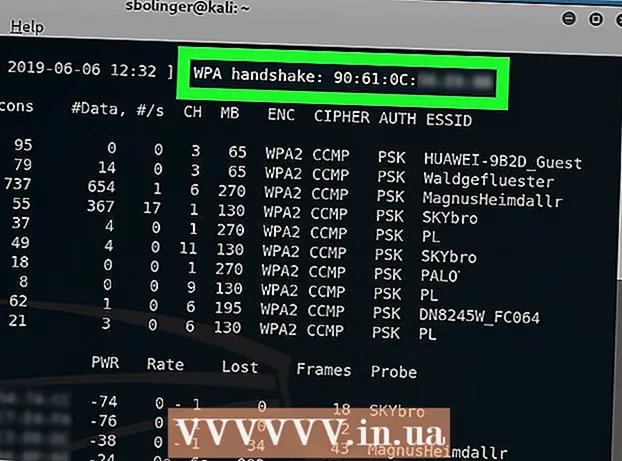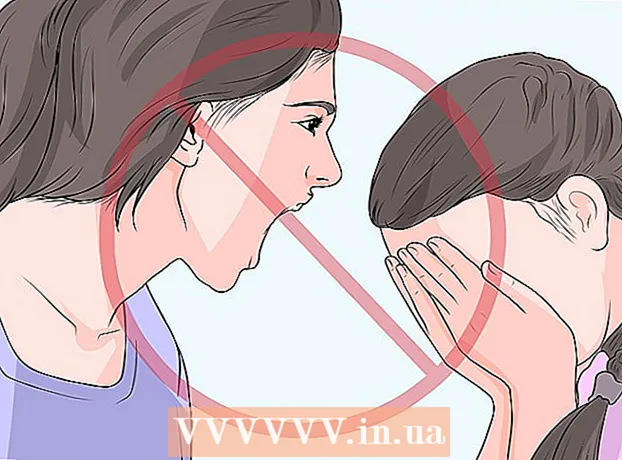Autor:
John Pratt
Datum Stvaranja:
18 Veljača 2021
Datum Ažuriranja:
1 Srpanj 2024
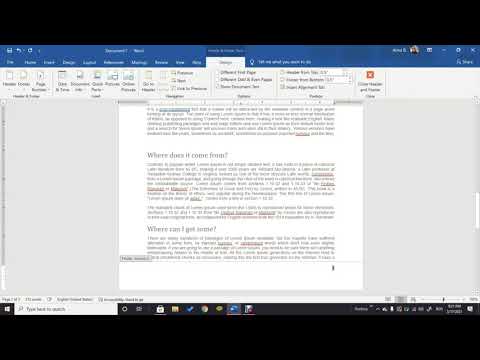
Sadržaj
- Kročiti
- Metoda 1 od 4: Umetanje zaglavlja ili podnožja pomoću alatne trake
- Metoda 2 od 4: Umetanje zaglavlja ili podnožja pomoću izbornika
- Metoda 3 od 4: Zaglavlje / podnožje prve stranice razlikuje se od ostatka
- Metoda 4 od 4: dodajte broj stranice u zaglavlje ili podnožje
- Savjeti
Microsoft Word već ima nekoliko zaglavlja i podnožja koje možete koristiti u dokumentima. No, pomoću sljedećih koraka u kratkom roku možete stvoriti vlastita zaglavlja i podnožja za Wordov dokument.
Kročiti
Metoda 1 od 4: Umetanje zaglavlja ili podnožja pomoću alatne trake
 Kliknite "Umetni" ili "Elementi dokumenta" na alatnoj traci MS Word. Upotrijebite Insert ako na Macu imate Windows računalo i Elemente dokumenata.
Kliknite "Umetni" ili "Elementi dokumenta" na alatnoj traci MS Word. Upotrijebite Insert ako na Macu imate Windows računalo i Elemente dokumenata.  Odaberite "Zaglavlje" ili "Podnožje."Na padajućem izborniku odaberite izgled po vašem izboru i dvaput kliknite predložak.
Odaberite "Zaglavlje" ili "Podnožje."Na padajućem izborniku odaberite izgled po vašem izboru i dvaput kliknite predložak.  Unesite svoj tekst u polje "Unesite tekst" ili u veliki okvir.
Unesite svoj tekst u polje "Unesite tekst" ili u veliki okvir. Zatvorite zaglavlje ili podnožje kada završite. Zaglavlje ili podnožje automatski će se pojaviti na svakoj stranici vašeg dokumenta.
Zatvorite zaglavlje ili podnožje kada završite. Zaglavlje ili podnožje automatski će se pojaviti na svakoj stranici vašeg dokumenta.
Metoda 2 od 4: Umetanje zaglavlja ili podnožja pomoću izbornika
 Na traci izbornika odaberite "Umetni". Na padajućem izborniku odaberite "Zaglavlje" ili "Podnožje".
Na traci izbornika odaberite "Umetni". Na padajućem izborniku odaberite "Zaglavlje" ili "Podnožje".  Umetnite tekst i / ili slike na pravo mjesto.
Umetnite tekst i / ili slike na pravo mjesto. Kliknite "Zatvori" da biste spremili promjene i nastavili uređivati dokument. Zaglavlje ili podnožje koje ste stvorili automatski će se pojaviti na svakoj stranici vašeg dokumenta.
Kliknite "Zatvori" da biste spremili promjene i nastavili uređivati dokument. Zaglavlje ili podnožje koje ste stvorili automatski će se pojaviti na svakoj stranici vašeg dokumenta.
Metoda 3 od 4: Zaglavlje / podnožje prve stranice razlikuje se od ostatka
 Dvaput kliknite na zaglavlje / podnožje na prvoj stranici.
Dvaput kliknite na zaglavlje / podnožje na prvoj stranici. Kliknite karticu Dizajn na prikazanoj alatnoj traci.
Kliknite karticu Dizajn na prikazanoj alatnoj traci. Odaberite "Drugačija prva stranica" u grupi Opcije.
Odaberite "Drugačija prva stranica" u grupi Opcije. Unesite sve željene izmjene u postojeće zaglavlje i / ili podnožje na prvoj stranici. Ako želite da prva stranica nema zaglavlje / podnožje, izbrišite tekst u odgovarajućem okviru i zatvorite okvire za tekst.
Unesite sve željene izmjene u postojeće zaglavlje i / ili podnožje na prvoj stranici. Ako želite da prva stranica nema zaglavlje / podnožje, izbrišite tekst u odgovarajućem okviru i zatvorite okvire za tekst.
Metoda 4 od 4: dodajte broj stranice u zaglavlje ili podnožje
 Kliknite okvir zaglavlja i / ili podnožja gdje želite umetnuti broj stranice.
Kliknite okvir zaglavlja i / ili podnožja gdje želite umetnuti broj stranice. Postavite kursor tamo gdje treba postaviti broj stranice.
Postavite kursor tamo gdje treba postaviti broj stranice. Odaberite "Broj stranice" na kartici Umetanje u grupi Zaglavlje i podnožje.
Odaberite "Broj stranice" na kartici Umetanje u grupi Zaglavlje i podnožje. Kliknite "Trenutni položaj.’
Kliknite "Trenutni položaj.’  Odaberite predložak broja stranice iz dostupnih opcija.
Odaberite predložak broja stranice iz dostupnih opcija.
Savjeti
- Prije dizajniranja vlastitog zaglavlja i / ili podnožja, pregledajte zbirku predložaka programa Microsoft Word. Predlošci vam mogu uštedjeti puno vremena.